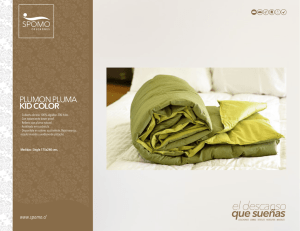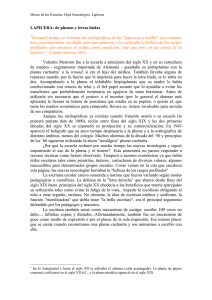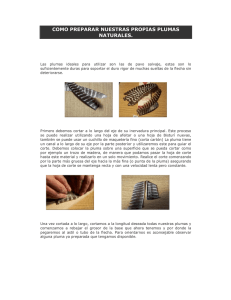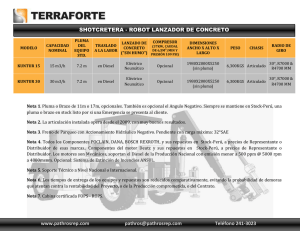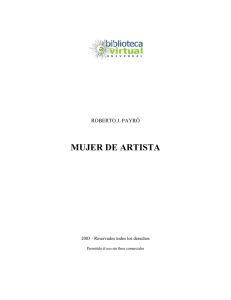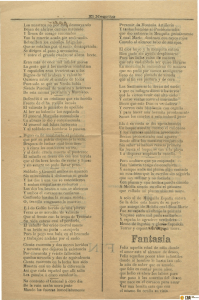micro guard rci 510
Anuncio
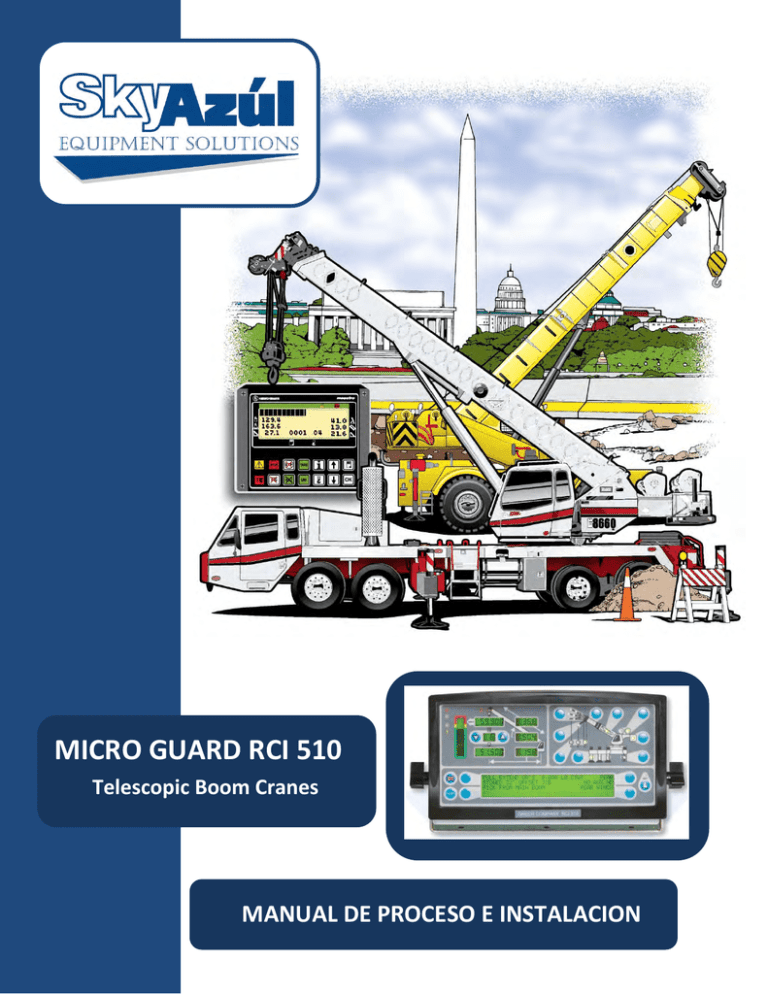
MICRO GUARD RCI 510 Telescopic Boom Cranes MANUAL DE PROCESO E INSTALACION MICRO GUARD® RCI 510 – Nuevo Manual de Proceso e Instalaciòn AVISO La información en este documento está sujeta a cambiar sin previo aviso. SkyAzúl no brinda garantías de ningún tipo con respecto a este material, incluyendo, pero no limitado a las garantías implícitas de ventas y uso para un propósito específico. SkyAzúl no será responsable por errores contenidos en esto, o por los daños casuales y consecuentes con respecto al moblaje, el desempeño, o el uso de este manual. Este documento contiene información propietaria la cual está protegida por los derechos del autor. Todos los derechos son reservados. Ninguna parte de este documento se puede fotocopiar, reproducir, ni se puede traducir a otro idioma sin el consentimiento previo de la SkyAzúl. SkyAzúl, Inc. 16 Walnut Street Middletown, MD 21769 Fax 301-371-0029 info@skyazul.com SkyAzúl, Soluciones de Equipos www.skyazul.com 301-371-6126 MICRO GUARD® RCI 510 – Nuevo Manual de Proceso e Instalaciòn Tabla del Contenido 1 Instalaciòn ............................................................................................................................................. 1 Introduccion .............................................................................................................................................. 1 2 1.1 Informaciòn del Sistema ............................................................................................................... 1 1.2 Partes Avanzadas .......................................................................................................................... 2 1.2.1 Ensamblaje del Computador A450769 ................................................................................. 2 1.2.2 A450251 RCI 510 Display ...................................................................................................... 2 1.2.3 A240690 Carrete de Cable .................................................................................................... 3 1.3 Cableamiento del Computador ..................................................................................................... 4 1.4 Unidades con Switches de Balanceo ............................................................................................. 6 1.5 REMOVER E INSTALAR .................................................................................................................. 7 Operaciòn .............................................................................................................................................. 9 Embozo de Operaciòn ............................................................................................................................... 9 2.1 System Setup ............................................................................................................................... 11 2.1.1 Heramientas Requeridas ..................................................................................................... 11 2.1.2 Configuration de la Grùa ..................................................................................................... 11 2.1.3 Entrando en Setup Mode .................................................................................................... 12 2.1.4 Chequear Còdigo de Errores .............................................................................................. 13 2.1.5 Zero for ExtensionX ............................................................................................................. 13 2.1.6 Ajuste de Zero par a Àngulo de Pluma ................................................................................ 14 2.1.7 Ajustando el "0" Presentado para Concordar con "0" en la Herramienta de Nivelacion. .. 15 2.1.8 Entrando una Expanciòn ..................................................................................................... 16 2.1.9 Pantalla de Entrada ............................................................................................................. 17 2.1.10 Proceso de Opciòn de Limite de Cuerda ............................................................................. 18 SkyAzúl, Soluciones de Equipos www.skyazul.com 301-371-6126 MICRO GUARD® RCI 510 – Nuevo Manual de Proceso e Instalaciòn 1 1 Instalaciòn Introduccion El MicroGuard MG510 remplaza el anterior TEREX MG404, 414, y el sistema RCI500 que actùalmente usa el Computador obsoleto MG400, esta secciòn cubre las instrucciones necesarias de instalaciòn de el MicroGuard 510 usando el nuevo computador serie 500. Por favor lea el Manual del operador cuidadosamente antes de operar el sistema, el instalador de el sistema debe ser conocedor de las reglas de seguridad, informaciòn sobre la capacidad de la grùa y las especificaciones de el manofacturador de la grùa. Para preguntas acerca de Instalaciòn favor contactar a soporte tècnico. SkyAzúl, Equipment Solutions 200 W. Main Street, Suite, 2A Middletown, MD 21769 Fax 301-371-0029 info@skyazul.com 1.1 InformaciòndelSistema Al instalar el nuevo computador y el display, la compañia Greer recomienda que el existente rectangular Carrete de cable sea remplazado por nuestra actùal producciòn Carrete de cable A240690. El Carrete de cable rectangular està obsoleto y no existe soporte para este producto. Instalar el nuevo Carrete de cable asegura suporte tècnico y partes en el futuro. El Carrete de cable A240690 està equipado con suportes de montura y partes electricas para un remplazo directo. El nuevo computador usa tecnologìa Flash RAM para bajar los archivos Duty De saber al tiempo de la compra, los arcivos Duty seràn bajados a su computador antes de el envio. El Kit K758743 està disponible para preparar el nuevo computador estilo Flash para ser usado, el Kit contiene un cable programador, un CD con el software necesario y copia de un PDF de el manual de instrucciòn para permitir que el instalador baje el archivo Duty correcto a el computador. SkyAzúl, Soluciones de Equipos www.skyazul.com 301-371-6126 MICRO GUARD® RCI 510 – Nuevo Manual de Proceso e Instalaciòn 2 1.2 PartesAvanzadas 1.2.1 EnsamblajedelComputadorA450769 Donde sea aplicable, el ensamblamiento del computador incluye cables ensamblados y designados para integraciòn con el existente cableamiento en la grùa TEREX donde aplique, referirse al dibujo a continuaciòn. 1.2.2 A450251RCI510Display El display està especificamente diseñado para remplazar grùas Terex y opera con menu de estilo Terex. SkyAzúl, Soluciones de Equipos www.skyazul.com 301-371-6126 MICRO GUARD® RCI 510 – Nuevo Manual de Proceso e Instalaciòn 1.2.3 3 A240690CarretedeCable Si usted remplaza el Carrete de cable existente A240690, el instalador debe remplazar las guias de cables de el Anti Two Block, las guias soportan el nivel del sistema de enrollamiento de el Carrete de cable, el nuevo nùmero de parte del nuevo Kit es K056005 e incluye las nuevas guias e instrucciones para la instalaciòn, las instrucciones muestran detalladamente como obtener el mejor trabajo de el Carrete de cable. SkyAzúl, Soluciones de Equipos www.skyazul.com 301-371-6126 MICRO GUARD® RCI 510 – Nuevo Manual de Proceso e Instalaciòn 4 1.3 CableamientodelComputador El sistema RCI 510 está basado en el cableamiento original hecho por la factoria, La compañia Greer no puede asumir responsabilidad por los còdigos de colores usados en cableamiento originalmente. Hemos identificado los cables por dentro y por fuera de nuestro computador para asistirlo en la instalaciòn. es responsabilidad de el instalador identificar apropiadamente los cables y rutas en la grùa para conecciones en el computador MG510. Favor referirse al diagrama a continuaciòn. NOTA: El cable verde puede haber sido remplazado por un Cable Jumper dentro del computador MG400 De B+ hasta la serie 2C, en este caso use un Cable Jumper desde BLD hasta BLD7. SkyAzúl, Soluciones de Equipos www.skyazul.com 301-371-6126 MICRO GUARD® RCI 510 – Nuevo Manual de Proceso e Instalaciòn 5 Computer Wiring Connections Connection A450663 Connection A450763 JP3-1Battery 0V System Power JP3-2 BLD 1 Battery -VE BLD 2 Battery +VE JP 5-1 Relay Power Feed BLD 7 Relay Power Feed BLD 8 Solenoid Output JP 5-2 Solenoid Output Instrucción de Trabajo Connect to Frame Ground Connect to Crane Power 12V - 36V (Fused at 10 Amp power source) Power for Function Kickout Power to Function Kick Out Solenoids on Crane Connection A450663 Connection A450763 Work Instruction JP 12-1 (Data "A") BLD 38 (Data "A") Display Communication connection JP 12-2 (Data "B") BLD 39 (Data "B") Display Communication connection JP 12-3 Reset JP 12-4 Display Power JP 12-5 Connection A450663 JP9-1 BLD 40 Reset BLD 41 Power BLD 42 Ground Reset line…..Usually Blue 12V Power for Display Display Ground Wire Connection A450763 Work Instruction BLD 26 Digital Input (12V) JP9-2 JP9-3 JP9-4 BLD 27 BLD 28 BLD 29 BLD 30 Digital Input (12V) Digital Input (12V) Digital Input (12V) 12V Power Supply Connection A450663 Connection A450763 Work Instruction JP11-1 JP11-2 JP11-3 BLD 34 BLD 35 BLD 36 Drive Voltage for Swing Pot Ground Signal for Swing Pot Communication Connection JP11-4 BLD 37 Communication Connection Connection A450663 Connection A450763 JP8-1 JP8-2 JP8-3 JP8-4 JP8-5 JP8-6 BLD 20 BLD 21 BLD 22 BLD 23 BLD 24 BLD 25 Work Instruction Monitored Voltage Signal Anti 2 Block Analog Signal from Ext. to Computer Analog Signal from Angle to Computer Monitored Voltage Signal Anti 2 Block Drive Voltage for Swing Pot Internal Ground (Drive Voltage) SkyAzúl, Soluciones de Equipos www.skyazul.com 301-371-6126 MICRO GUARD® RCI 510 – Nuevo Manual de Proceso e Instalaciòn 6 1.4 UnidadesconSwitchesdeBalanceo Algunas unidades antiguas en el mercado pueden estar usando swiches de balanceo en cambio de Potensiometros de balanceo, refierase a la esquematica apropiada de àrea de trabajo. Description Connection A450763 Connection A450763 Work Instructions Rear BLD 20 DIN 0 Digital 0V Side BLD 27 DIN 1 Over Side Chart Front BLD 28 DIN 2 Over Front Chart Between Tires BLD 29 DIN 3 Between Tires Chart Power BLD 30 VP+ Switched Power SkyAzúl, Soluciones de Equipos www.skyazul.com 301-371-6126 MICRO GUARD® RCI 510 – Nuevo Manual de Proceso e Instalaciòn 7 1.5 REMOVEREINSTALAR 1. Ponga la grùa en Rigging Mode para levantar la Pluma. esto le dara acceso a prueba de manguera y conecciones de cables. NOTA: Deje el Power y los cables FKO conectados para permitir el movimiento de la pluma durante el proceso de remover e instalar. 2. 3. 4. 5. 6. Desconecte el Cable Reeling Drum. Desconecte el Sensor de balanceo Remueva el Display Remueva el cable de display Desatornille los cuatro tornillos y remueva el computador viejo de la base. Ponga el computador en la cubierta NOTA: No desconecte el Power ni los cables FKO. 7. 8. 9. 10. El nuevo computador es más pequeño que el existente. Monte el nuevo computador usando uno de los huecos de atornillar. Use el nuevo computador como un templete para hacer tres nuevos huecos para la montura. Atornille los tornillos restàntes, asegùrese que el computador está firmemente colocados. Baje la Pluma completamente, remueva las mangueras existentes del computador viejo. Instale las nuevas mangueras de presiòn y mantenga los fusibles de velocidad. NOTA: Instale los fusibles de velocidad en-linea con el lado base del sensor de presiòn, asegùrese de que sea suficientemente largo para que la pluma viaje sin halar o dañar mangueras. NOTA: Instale los accesorios de purga de aire en el cilindro. Obtener los accesorios de su distribuidor manguera. ADVERTENCIA! EL NO ASEGURARSE QUE EL FUSIBLE DE VELOCIDAD ESTA CORRECTAMENTE INSTALADO PUEDE CAUSAR UN MOVIMIENTO PELIGROSO Y BAJON DE LA PLUMA EN CASO DE QUE FALLE LA MANGUERA. SkyAzúl, Soluciones de Equipos www.skyazul.com 301-371-6126 MICRO GUARD® RCI 510 – Nuevo Manual de Proceso e Instalaciòn 11. 12. 13. 14. 15. 16. 17. 8 Conecte las nuevas mangueras de presiòn al nuevo computador. Levante la Pluma Si está usando el carrete de cable rectangular, desconectelo y remuevalo. El nuevo computador esta cableado con un cable nuevo y solo necesita estar conectado al carrete de cable Instale el display Instale el cable del display Instale el Power y los nuevos cables FKO en el nuevo computador. Lentamente eleve la pluma a el àngulo maximo para asegurar las mangueras de presiòn y los cables electricos estàn propiamente instalados. ADVERTENCIA! ASEGÙRESE QUE LAS MANGUERAS DE PRESIÒN Y LOS CABLES ELECTRICOS ESTÀN PROPIAMENTE INSTALADOS. DE NO SER ASI CUANDO LA PLUMA SEA LEVANTADA POR PRIMERA VEZ LAS MANGUERAS Y LOS CABLES PUEDEN SER DANADOS Y DESTUIDOS. SkyAzúl, Soluciones de Equipos www.skyazul.com 301-371-6126 MICRO GUARD® RCI 510 – Nuevo Manual de Proceso e Instalaciòn 9 2 Operaciòn EmbozodeOperaciòn COMPONENTS DEL SISTEMA Microguard® RCI 510 Unidad de displey Microguard® RCI 510 Unidad de Computador Traductores de Presiòn Extensiones de carrete con longitud y sensores de àngulo Switches de Anti 2-Block (ATB) Cables Instalaciòn/Manual del Operador El sitema Microguard RCI510 continuamente monitorea la carga y advierte un acercamiento a una sobrecarga o condicion de Two- Block. Funciònes de la grùa estàn monitoreados por sensores de alta exactitud, el sistema continuamente compara la carga suspendida debajo de la cabeza de pluma con la capacidad de la grùa guardada en la memoria del computador. Al acercarse a una sobrecarga el sistema advierte con alarmas audibles y visuales, el sistema puede ser configurado para causar una funciòn de kick-out enviando una señal de desconectar los solenoides. DISPLAY El sistema Microguard® RCI 510 continuamente muestra: Carga Rated Carga Actùal Barra Grafica mostrando el porcentage de carga Radio de la Carga Àngulo de Pluma de la Pluma principal Àrea de trabajo Configuration de Grùa Mensajes en pantalla proveen advertencias de condiciones que ocurren durante la operaciòn del sistema. SENSOR DE ÀNGULO DE PLUMA El sensor de àngulo de pluma es un potenciometro magnetisado que mide el àngulo de pluma. SENSOR DE EXTENSION El Sensor mide el largo de la pluma. Esta localizado dentro de la extenciòn de la cubierta del carrete TRADUCTORES DE PRESIÒN Los traductores de presiòn miden la presiòn en el cilindro montacargas, la señal entonces procede a proveer un continuo displey de la carga total suspendida bajo el punto de levante. SkyAzúl, Soluciones de Equipos www.skyazul.com 301-371-6126 MICRO GUARD® RCI 510 – Nuevo Manual de Proceso e Instalaciòn 10 ANTI TWO BLOCK (A2B) El sistema Anti two block provee protecciòn previniendo halar el bloque de carga a la cabeza de la pluma y causando daño estructural al cable de levante o rompiendolo. El sistema cuando esta activado previene el movimiento de cualquier funciòn que pueda màs adelante causar una condicion que sea insegura (el bajar de la pluma, que se salga la pluma, que se suba el gancho) ALARMAS AJUSTABLES Provee zonas de protecciòn en el àrea de trabajo, advertencia de varias condiciones en el àrea de trabajo y alarmas de obstrucciones. Estas alarmas incluyen: Àngulo de Pluma Max y Min Pluma y extenciòn de Pluma Max y Min. Peso de la punta.. Alarmas de Àrea de trabajo y Zonas de Exclusion. Note: Alarmas de Operador no causan que ocurra una funciòn de Lock out. SkyAzúl, Soluciones de Equipos www.skyazul.com 301-371-6126 MICRO GUARD® RCI 510 – Nuevo Manual de Proceso e Instalaciòn 11 2.1 SystemSetup El sistema de Microguard RCI510 contiene un modo de proceso de calibraciòn que opera atraves del sistema de la consola de display. El modo de set up provee formas de asegurar que los sensores de sistema estàn correctamente posiciònados y ajustados siguiendo el sistema de instalaciòn o remplazo de partes. Este procedimento asume que la instalaciòn de los componentes de sistema, cableado y conecciones hidraulicas han sido correctamente completados y chequeados. El procedimiento envuelve solo los sensores montados entre el carrete de extenciòn en el lado de la pluma. Es importante que cada paso de este procedimiento se siga apropiadamente para que el sistema provea correctamente la carga, la capacidad, advertencias y funciònes de ckick out. ADVERTENCIA! OBSERVE PRÁCTICAS SEGURAS SIEMPRE Asegùrese de entender las limitaciones y capacidad de la grùa y que la capacidad especificada en la placa de la grùa se siga al pie de la letra, No exeda los limites especificados por la Manofacturadora. 2.1.1 HeramientasRequeridas For Setup: Destornilladores Phillips, Nivel de Burbuja– Accurate a 0.1° a nivell For Testing: Inclinometer – accurate to 0.2°, Mearuring tape (100 ft) –Tipo fibra con decenas de pies fiber‐type with tenths of feet 2.1.2 ConfigurationdelaGrùa Antes de comenzar el setup del sistema, posiciòne la grùa en un suelo firme y nivelado con los balanceadores propiamente extendidos y listos. Se recomienda que la grùa sea configurada sin los brazos guardados o erguidos, (solo la pluma) asegurad SkyAzúl, Soluciones de Equipos www.skyazul.com 301-371-6126 MICRO GUARD® RCI 510 – Nuevo Manual de Proceso e Instalaciòn 12 2.1.3 EntrandoenSetupMode El display lo guiarà en toda operaciòn de proceso, requerido por el usuario, Durante el proceso, la consola del display debe estar en una posiciòn que permita la vista facil mientras los ajustamentos son hechos entre el cable de extenciòn de la pluma y permita la operaciòn de los botònes del display, el set up mode es activado por los siguientes procedimientos: 1. Presiòne simultaneamente el botòn de Test y el Operador de Alarma y la consola Microguard RCI 510 pedira que un còdigo de seguridad sea dijitado para entrar en la rutina de calibraciòn, entonces usted tendrà cinco segundos para entrar la secuencia de los botònes apropiados, cuando esto eata hecho la pantalla de informaciòn mostrara, “ENTRANDO MODE DE CALIBRACIÒN" Cuando el sistema pregunte por el 2. còdigo de seguridad de calibraciòn, lo siguiente debe ser dijitado en cinco segundos, para que pueda tener acceso al la rutina de calibraciòn . 1. 2. 3. 4. Izquierda arriba Derecha abajo Izquierda abajo Izquierda arriba Si esta sequencia no se entra en cinco segundos, el sistema se reversa a "Pantalla operando normal", lo primero en aparecer en pantalla despuès de entrar en mode calibraciòn sera la imagen còdigo de error. esta imagen tendrà còdigo de errores en linea en la parte posterior de la imagen de informaciòn, como aparece en la ilustraciòn. En la siguiente pàgina. SkyAzúl, Soluciones de Equipos www.skyazul.com 301-371-6126 MICRO GUARD® RCI 510 – Nuevo Manual de Proceso e Instalaciòn 2.1.4 13 ChequearCòdigodeErrores Todos los còdigos de error deben ser ceros, y el nùmero del Duty Chip debe aparecer, al igual que el nùmero de serie del sistema de computador instalado en la unidad. El botòn adjacente al Exit lo llevarà de vuelta al menu principal. Por que Zero y Spam? Para que el computador mida correctamente el largo y el àngulo, debemos introducir correctamente start y stop para que mida "hasta y desde" Para lograrlo la pantalla del Microguard RCI510 usa un muy simple menu para la calibraciòn. La pantalla del menu esta de manera que cuatro botones rodeando la pantalla de informaciòn puedan ser usados como botònes de selecciòn de funciònes. Los Menu usados en el proceso de calibraciòn son los siguientes: Menu 2-Cero Sensores Menu 3- Span Sensores Menu 4- Swing Pot Calibraciòn El Menu en uso aparece en la pantalla de informaciòn, debe usarlas funciònes del menu arriba y menu abajo para primero localizar el nùmero del Menu y del Sensor para asegurarse de que esta calibrando el Sensor correcto, los sensores para el sistema son los siguientes. Sensor 2 = Extension de Pluma Sensor 3 = Àngulo de Pluma Para poder calibrar el sistema, la unidad debe ser estar en un suelo firme y nivelado y los balanceadores en posiciòn totalmente extendidos, es aceptable que los brazos de los lados que se doblan esten en su lugar siempre que en la pantalla se muestre que estàn regojidos. para el primer proceso de calibraciòn ponga la pluma a ceroº (perfectamente nivelada) usando un nivel digital que tenga una precisiòn de mas o menos un grado. La pluma debe estar totalmente recogida. 2.1.5 ZeroforExtensionX Arranque la unidad y ponga la consola en modo de Calibraciòn y use el menu para arriba hasta que el menu "02 Sensores Cero aparezca al lado derecho de la ventana de información Precione el botòn de arriba a la derecha y el Zero No. 2=XX aparecerà como en esta ilustraciòn. SkyAzúl, Soluciones de Equipos www.skyazul.com 301-371-6126 MICRO GUARD® RCI 510 – Nuevo Manual de Proceso e Instalaciòn 14 Remueva la cubierta del carrete de cable y localize el Sensor de extensiòn. Envuelva el sensor como las manecillas del reloj hasta que el clutch haga click y despuès envuelvalo hacia la izquierda hasta que el nùmero adjacente al Zero No 2 en la pantalla de informaciòn muestre Zero, como lo enseña el dibujo. Preciòne el botòn de arriba a la derecha adjacente a "Zero No 2" y el y el display debe verificar que usted quiere calibra la extenciòn "0" (Si Calibre), presionar el botòn una segunda vez harà que el nùmero de la derecha de "0 No.2" se vaya a Zero y la extension "0" está terminada. El largo de la pluma retraida deberà aparecer en la ventana de pluma recogida (retracted Boom length) como en el dibujo. 2.1.6 AjustedeZeroparaÀngulo dePluma Procesar Zero para Àngulo de Pluma Presione el botòn para arriba del menu (Menu Up) y el display ira hasta Zero No. 3 que es el Sensor de Àngulo, con el botòn todavia a un nivel de Cero grados, debemos llevarlo a Cero calibraciòn en la pantalla. La pantalla debe aparecer como en el dibujo a la derecha. SkyAzúl, Soluciones de Equipos www.skyazul.com 301-371-6126 MICRO GUARD® RCI 510 – Nuevo Manual de Proceso e Instalaciòn 2.1.7 15 Ajustandoel"0"PresentadoparaConcordarcon"0"enlaHerramientade Nivelacion. Usando un metro de Voltios digital, chequee el Voltaje leyendo entre el cable azul en el terminal (negativo) y el cable verde (positivo), el Voltaje debe leer entre .470 y .475 Voltios, si esta lectura no està entre lo tolerado usted debe tener que ajustar el potenciometro angular para obtener el leido correcto de voltaje. El potenciometro puede ser rotado en su puesto desapretando los dos tornillos solo lo suficiente para permitir la rotacion. Cuando el display alcanze "0" los tornillos deben ser asegurados y apretados Nota: Esta parte es muy sensible asì que debe chequearse despuès de apretarlo para asegurarse que la lectura no se movio. Una vez que el nivel y el display esten de acuerdo usted debe proceder con el proceso de "Zero" en la pantalla de calibraciòn del Microguard RCI 510. Preciòne el botòn de arriba adjacente a "Zero No.3" y el display deberà verificar que usted quiere calibrar el Àngulo de Pluma "0" (Si Calibrar), Preciònando el botòn una segunde vez causara que el nùmero a la derecha de "Zero No. 3" vaya a "0" y la extensiòn "0" está terminada. el largo de la pluma recogida debe aparecer en la ventana de largo de pluma como en el dibujo. Con esta parte del proceso terminada usted podria moverse a la rutina de SPANNING (Expansion) la cual es Menu nùmero 3 en su pantalla. Preciòne el botòn al lado de Exit (salida) en la rutina SPANNING (Expansion), usando los botònes del munu para arriba y abajo en el display, preciòne el menu arriba hasta que aparezca como en la pantalla del dibujo a la derecha, preciònar los botònes donde muestra 03 Span Sensors Menu le permitira entrar a la pantalla para operaciònes de SPANNING (Expansion) La pantalla entonces deberà aparecer como el dibujo. SkyAzúl, Soluciones de Equipos www.skyazul.com 301-371-6126 MICRO GUARD® RCI 510 – Nuevo Manual de Proceso e Instalaciòn 16 La funciòn de extensiòn de la pluma, incluye acciones que necesitan el total alargamiento de la pluma, asi que necesitara maniobrar la pluma a un àngulo que le permita de manera segura extender la pluma a su maxima capacidad (usualmente sobre 65º ) Debe tomar precauciones para evadir cables electricos y otras obstrucciones que puedan existir. Recuerde tener los nùmeros apropiados para la extensiòn, antes de comenzar la rutina de extendimiento. El largo de la pluma recogida debe aparecer en la ventana de Extensiòn de Pluma despuès que la funciòn de extensiòn este en "Zero" si la medida de expansiòn no está disponible dede medirse de la siguiente manera. Con la pluma totalmente extendida mida desde el pin del centro de la pluma a la linea central de la cabeza de la pluma, esta medida entonces debe ser restada de el largo retractado como aparece en la ventana de "extensiòn de pluma EXTENDED BOOM LENGTH – RETRACTED BOOM = BOOM SPAN 2.1.8 EntrandounaExpanciòn Despuès de determinar el nùmero de la expansion de la pluma, puede levantar la pluma, extenderla completamente y procedes con la ventana de expandimiento nùmero 2 en la consola. Presionando el boton de arriba en la ventana de informaciòn producira una pantalla que lucira como el diagrama a la derecha. Presionar la tecla derecha para arriba producirà el mensaje "Si Calibre" cuando el botòn es presiònado por segunda vez, la unidad cambiara la pantalla y le dara una ventana para entrar a la pantalla de extension, expansion como aparece en el dibujo en la siguiente pàgina. SkyAzúl, Soluciones de Equipos www.skyazul.com 301-371-6126 MICRO GUARD® RCI 510 – Nuevo Manual de Proceso e Instalaciòn 2.1.9 17 PantalladeEntrada La pantalla de entrada para la extension y el Àngulo son identicas, asi que necesita tener cuidado con cual funciòn està trabajando. La ventana de expansion, se verà como el ejemplo a la derecha. Note un par de backets ([ ]) en la parte posterior derecha de la pantalla, es donde los nùmeros que se van a entrar seràn guardados temporalmente. Los nùmeros en los brackets seràn entrados usando la tecla de arriba a la izquierda, siempre tiene que entrar puntos decimales con los nùmeros, aun si el nùmero no tiene decimales, ejemplo (75.0) Las dos teclas de abajo se usan para navegar entre los valores numerales como en el dibujo, Nota: el nùmero intermitente entre < > brackets es el nùmero que entrara entre ([ ]) en la parte posterior derecha de la pantalla, Cuando los nùmeros deseados son entrados entre ([ ]) y la tecla posterior es procesada para calibrar, el extendido apropiado serà guardado en la memoria del computador, y el correcto largo de expansiòn de pluma entonces aparecerà en la ventana de largo de la pluma, como se ve en el dibujo posterior. Se recomienda retractar la pluma y volver a chequear la extensiòn "0" y luego re extender la pluma para chequear el nùmero de nuevo. Una vez completado.precione el botòn de Menu para arriba y la pantalla se moverà a "Span No 3 = XX.X Las mismas instrucciones posteriores aplican para los nùmeros entrados para la extensiòn del Àngulo de pluma. la unica diferencia es que esta vez usted estarà entrando los nùmeros en Grados y 1/10 de grados y la informaciòn serà tomada de la lectura en el nivel digital en la pluma. Con la Pluma a 65º o mas lea el nivel y entre el àngulo exacto que se lee en el nivel. Cuando la informaciòn es puesta entre ([]) los brackets, preciòne el botòn posterior a la derecha para calibrar el imput. El àngulo de pluma del display deberà concordar con el nivel. Baje la pluma a otro àngulo, por ejemplo 45º y asegùrese que la lectura sigue de acuerdo con el nivel entre màs o menos 2º. A este punto es una excelente idea chequear manualmente el radio y comparar el radio actùal con el radio que aparece en la consola Microguard RCI 510, esto deberà concordar con diferencia de un .5 to de pie o aproximadamente 6 pulgadas. Antes de probar la unidad con carga, debemos completar un paso màs en el proceso calibraciòn y esto es calibrar el Potenciometro swing, asì el computador puede reconocer que la estructura del UPPER TURRET està en acuerdo con la estructura del sub marco. SkyAzúl, Soluciones de Equipos www.skyazul.com 301-371-6126 MICRO GUARD® RCI 510 – Nuevo Manual de Proceso e Instalaciòn 18 La pluma en la unidad debe estar totalmente recogida y la pluma centrada y guardada en el descansador de pluma, este se convertirà en "0"º o en posiciòn de guardado. Para calibrar Zero, usted necesitarà poner la consola Microguard RCI510 de vuelta en mode de calibraciòn, buscar con la flecha del menu arriba hasta encontrar " Menu 04 Swing Potentiometer" Presione la flecha de arriba a la derecha en la pantalla de informaciòn y la pantalla se verà como en el ejemplo. Con la pluma guardada como en las intrucciones arriba, la pantalla deberia estar mostrando ya sea 360º o 1º con este set, levante la parte de abajo de la pluma descànsela y rotela uns grados a la derecha, el nùmero deberà empezar a cambiar para arriba 1,2,3 etc, si esto no sucede presione el botòn de menu arriba y la pantalla debe cambiar para leer direcciòn = (+ o - ) presiònando el botòn de menu arriba a la derecha la lectura debe cambiar a la direcciòn opuesta, y el swing zero es terminado. Presione el botòn adjacente a Exit (Salida) en la pantalla y lo volverà al menu de calibraciòn. 2.1.10 ProcesodeOpciòndeLimitedeCuerda Cuando la grùa tiene la opciòn de diferentes cables con diferentes limites de cuerdas, se hace necesario resetear el límite del cable para facilitarlo. El ùltimo paso en la calibraciòn inicial es procesar la medida del cable que està en uso en esta unidad. Para procesar este factor importante, presione el botòn de menu arriba hasta alcanzar "Menu 10 Rope Limit ( limite de cuerda). y presione el botòn de la parte posterior derecha de la pantalla de informaciòn. Esto movera la pantalla al CURRENT ROPE LIMIT = XX.X (Actùal limite de cuerda = XX.X) como en el ejemplo a la derecha. Para cambiar el límite de cuerda cuando se necesita, el botòn posterior derecho serà presionado una vez y la pantalla cambiara mostrara el nuevo límite de cable de cuerda. Presiòne el botòn de salida (Exit) para regresar al menu de calibraciòn y una vez màs para resetear y el sistema harà un test por sí mismo y terminara en un "Mode Normal" SkyAzúl, Soluciones de Equipos www.skyazul.com 301-371-6126 SkyAzúl, Inc. www.skyazul.com SkyAzúl, Equipment Solutions www.skyazul.com 16 Walnut Street Middletown, MD 21769 Phone 301-371-6126 Fax 301-371-0029 info@skyazul.com 301-371-6126